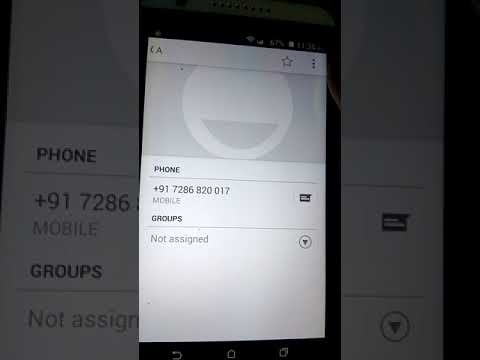به طور پیش فرض ، تلفن های هوشمند دارای سیستم عامل اندروید چندین زنگ استاندارد را برای استفاده به عنوان آهنگ زنگ ذخیره می کنند. اگر کاربر بخواهد یک آهنگ زنگ منفرد تنظیم کند ، می تواند خودش با یک سری مراحل ساده این کار را انجام دهد.

دستورالعمل ها
مرحله 1
تصمیم بگیرید کدام روش برای تنظیم آهنگ زنگ دلخواه مناسب ترین است. در کل ، دو رویکرد کاملاً متفاوت وجود دارد. مورد اول شامل بارگیری ملودی مورد نیاز در رایانه شخصی ، استفاده از آن برای ایجاد پوشه خاصی در تلفن هوشمند ، کپی ملودی بارگیری شده در این پوشه و چندین کلیک در رابط تلفن هوشمند است. روش دوم به شما امکان می دهد بدون کامپیوتر کار کنید ، اما نیاز به نصب هر مدیر پرونده در تلفن هوشمند است. اگر فایل موسیقی مورد نیاز قبلاً در حافظه دستگاه تلفن همراه یا کارت حافظه بارگیری شده است ، می توانید مستقیماً به روش دوم بروید.
گام 2
بنابراین ، برای تنظیم آهنگ زنگ شخصی با استفاده از رایانه شخصی ، اول از همه ، آهنگ زنگ مورد نظر را روی رایانه خود بارگیری کنید. منبع می تواند هر چیزی باشد: اینترنت ، دیسک نوری ، درایو فلش ، و غیره نکته اصلی این است که فرمت فایل توسط یک تلفن هوشمند قابل خواندن است ، بنابراین بهتر است رایج ترین را انتخاب کنید ، به عنوان مثال.mp3.
مرحله 3
وقتی ملودی مورد نظر انتخاب و روی رایانه بارگیری شد ، تلفن هوشمند خود را با استفاده از کابل USB به آن متصل کنید. پس از اتصال ، تلفن باید به عنوان یک درایو فلش معمولی در اکسپلورر ظاهر شود.
مرحله 4
در مرحله بعد ، پوشه ای با نام Notifications را در حافظه داخلی تلفن هوشمند یا کارت حافظه از طریق رایانه خود پیدا کنید. اگر چنین پوشه ای وجود ندارد ، باید خودتان آن را ایجاد کنید.
مرحله 5
سپس ملودی مورد نظر را در Notifications کپی کنید. پس از آن ، در لیست آهنگ های زنگ استاندارد در بخش مربوط به رابط تلفن هوشمند ظاهر می شود. اگر مشکلی پیش آمد ، بدون استفاده از رایانه شخصی ، همیشه می توانید روشی جایگزین را امتحان کنید.
مرحله 6
برای تنظیم یک ملودی جداگانه به عنوان آهنگ زنگ بدون رایانه ، هر مدیر پرونده را در سرویس Google Play بارگیری کنید. به عنوان مثال ، برنامه "ES Explorer" انجام خواهد شد.
مرحله 7
پس از نصب مدیر ، ترکیب موسیقی مورد نظر را از طریق اینترنت روی تلفن هوشمند خود بارگیری کنید یا آن را از هر دستگاه مناسب بارگیری کنید.
مرحله 8
سپس "ES Explorer" را راه اندازی کنید ، ملودی بارگیری شده را با آن پیدا کنید و آن را به عنوان آهنگ زنگ تنظیم کنید. برای این ، این برنامه تمام گزینه های لازم را دارد. این روش نسبت به روش قبلی بسیار ساده تر است ، اما هنگام کار با تعداد زیادی پرونده چندان راحت نیست.